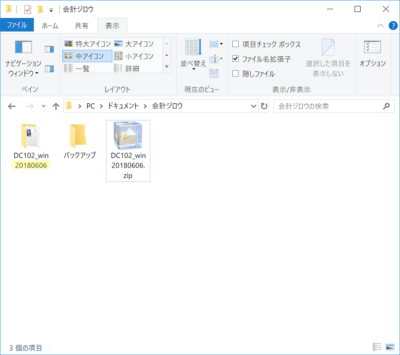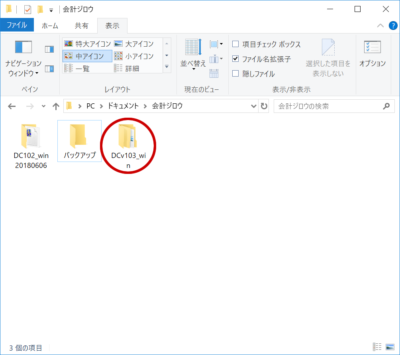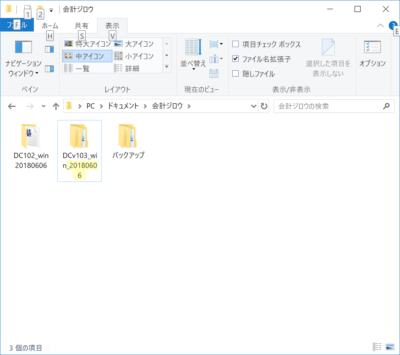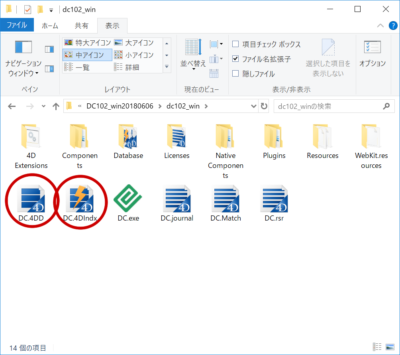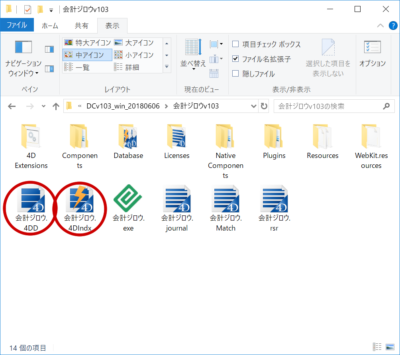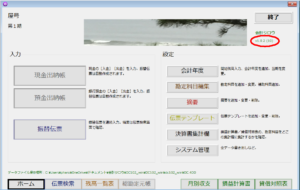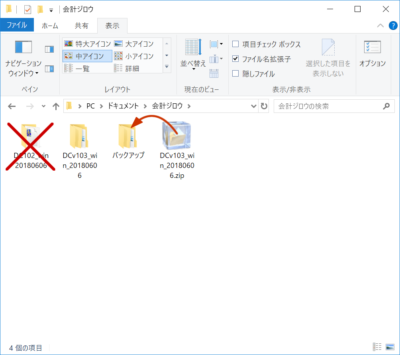(1)今まで使っていた会計ジロウのフォルダ(以下、「旧フォルダ」と呼びます)のフォルダ名末尾の年月日を今日の日付にして圧縮し、その圧縮ファイルを「バックアップ」フォルダに移動します。バックアップのやり方は、バックアップのページをご覧ください。
(2)新しい会計ジロウを「会計ジロウ」フォルダで解凍します(以下、解凍したフォルダを「新フォルダ」と呼びます)。詳しい方法は、インストールのページをご覧ください。
(3)新フォルダの名前の末尾に作業日の日付を追加します。
(4)旧フォルダ内のデータファイル(拡張子が「.4DD」と「.4DIndx」のファイル各1個)を新フォルダにコピーします。
なお、会計ジロウではフォルダ内のファイル名はアプリケーションの名称と同一にする必要があります。v102以前の会計ジロウからv103以降にアップグレードする場合は、旧フォルダからコピーしたデータファイル(DC.4DDとDC.4DIndx)のファイル名を「dc」から「会計ジロウ」に変更してください。
(5)新しいフォルダの会計ジロウを起動し、ホーム画面の表示を見てアップデートされたことを確認します。
(6)「会計ジロウ」を終了してから新フォルダを圧縮し、その圧縮ファイルを「バックアップ」フォルダに移動します。旧フォルダはバックアップが済んでいるので削除します。[▲上へ戻る]